Sobre a criação de diagramas
Você pode criar diagramas em Markdown usando três sintaxes diferentes: mermaid, geoJSON e topoJSON e ASCII STL. A renderização do diagrama está disponível em GitHub Issues, GitHub Discussions, solicitações de pull, wikis e arquivos markdown.
Criando diagramas do mermaid
O Mermeid é uma ferramenta inspirada em Markdown que transforma texto em diagramas. Por exemplo, o Mermeid pode interpretar gráficos de fluxo, diagramas de sequência, gráficos de pizza e muito mais. Para obter mais informações, confira a documentação do Mermaid.
Para criar um diagrama do Mermaid, adicione a sintaxe do Mermaid dentro de um bloco de código isolado com o identificador de linguagem mermaid. Para saber como criar blocos de código, confira "Criar e realçar blocos de código".
Por exemplo, você pode criar um fluxograma especificando valores e setas.
Here is a simple flow chart:
```mermaid
graph TD;
A-->B;
A-->C;
B-->D;
C-->D;
```
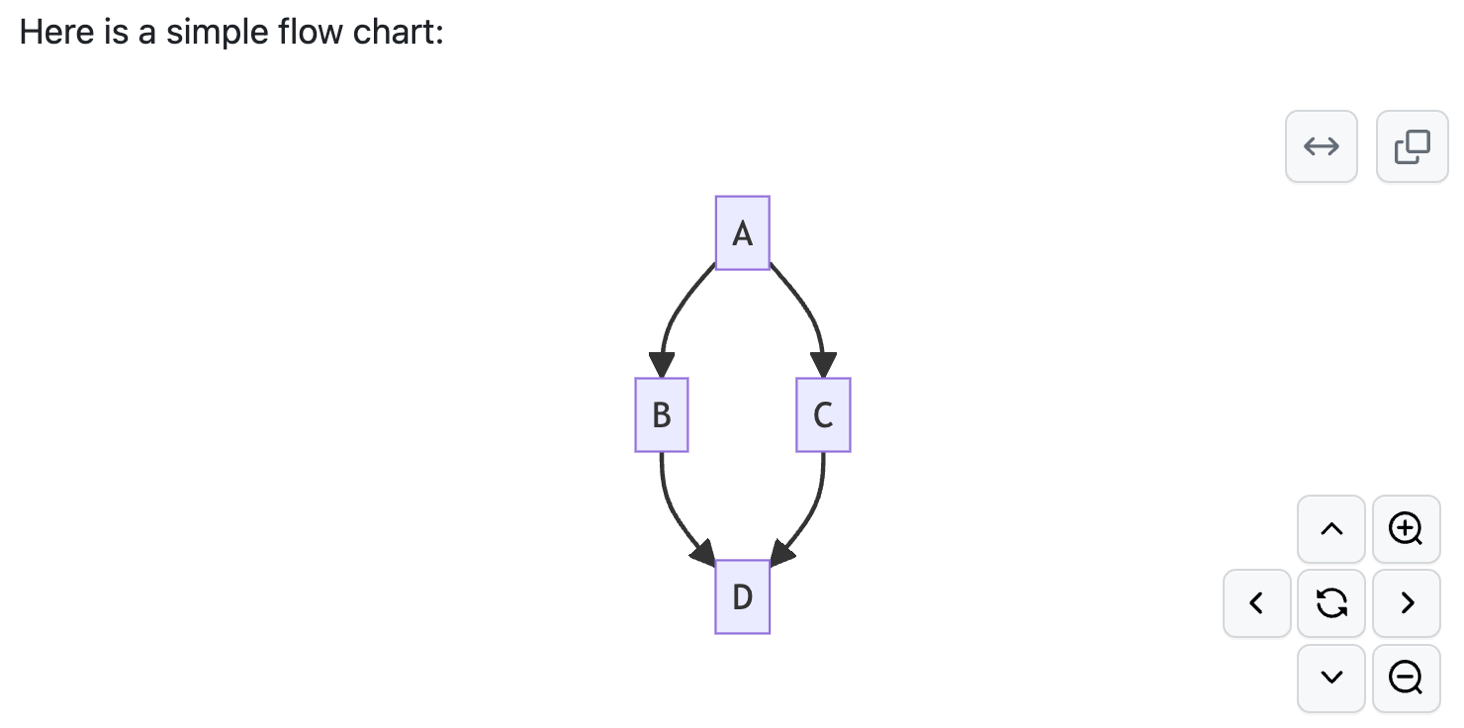
Observação: talvez você observe erros se executar um plug-in do Mermaid de terceiros ao usar a sintaxe Mermaid no GitHub.
Criar mapas GeoJSON e TopoJSON
É possível usar a sintaxe GeoJSON ou TopoJSON para criar mapas interativos. Para criar um mapa, adicione GeoJSON ou TopoJSON em um bloco de código protegido com o identificador de sintaxe geojson ou topojson. Para obter mais informações, confira "Criar e realçar blocos de código".
Para exibir mapas interativos, um administrador do site deve configurar o recurso para sua instância do GitHub Enterprise Server. Para obter mais informações, confira "Configurar mapas interativos".
Uso do GeoJSON
Por exemplo, você pode criar um mapa especificando coordenadas.
```geojson
{
"type": "FeatureCollection",
"features": [
{
"type": "Feature",
"id": 1,
"properties": {
"ID": 0
},
"geometry": {
"type": "Polygon",
"coordinates": [
[
[-90,35],
[-90,30],
[-85,30],
[-85,35],
[-90,35]
]
]
}
}
]
}
```
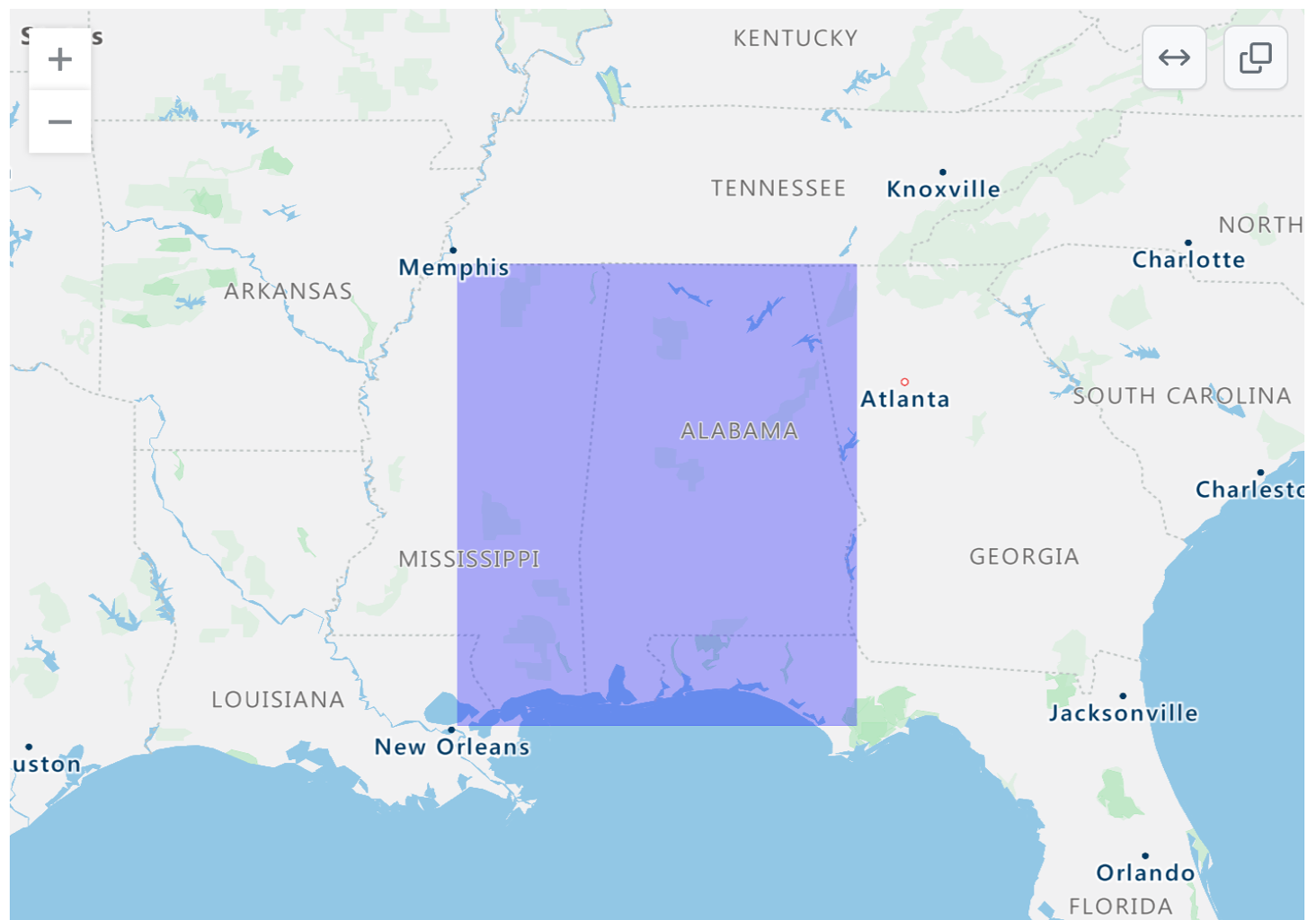
Uso do TopoJSON
Por exemplo, você pode criar um mapa TopoJSON especificando coordenadas e formas.
```topojson
{
"type": "Topology",
"transform": {
"scale": [0.0005000500050005, 0.00010001000100010001],
"translate": [100, 0]
},
"objects": {
"example": {
"type": "GeometryCollection",
"geometries": [
{
"type": "Point",
"properties": {"prop0": "value0"},
"coordinates": [4000, 5000]
},
{
"type": "LineString",
"properties": {"prop0": "value0", "prop1": 0},
"arcs": [0]
},
{
"type": "Polygon",
"properties": {"prop0": "value0",
"prop1": {"this": "that"}
},
"arcs": [[1]]
}
]
}
},
"arcs": [[[4000, 0], [1999, 9999], [2000, -9999], [2000, 9999]],[[0, 0], [0, 9999], [2000, 0], [0, -9999], [-2000, 0]]]
}
```
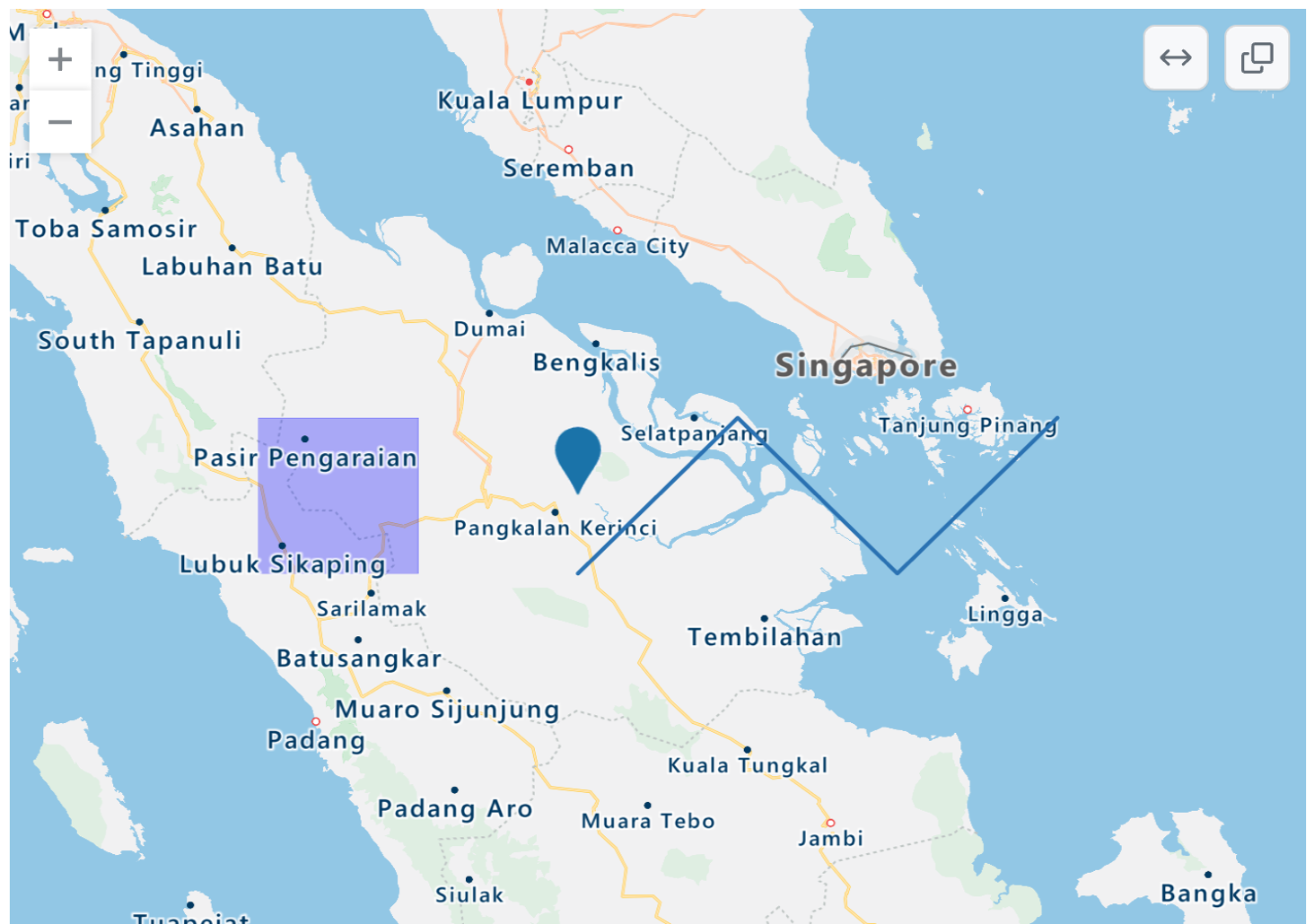
Para saber mais sobre como trabalhar com arquivos .geojson e .topojson, confira "Como trabalhar com arquivos sem código".
Criando modelos de STL 3D
Você pode usar a sintaxe do ASCII STL diretamente no markdown para criar modelos 3D interativos. Para ver um modelo, adicione a sintaxe STL ASCII dentro de um bloco de código isolado com o identificador de sintaxe stl. Para obter mais informações, confira "Criar e realçar blocos de código".
Por exemplo, você pode criar um modelo 3D simples:
```stl
solid cube_corner
facet normal 0.0 -1.0 0.0
outer loop
vertex 0.0 0.0 0.0
vertex 1.0 0.0 0.0
vertex 0.0 0.0 1.0
endloop
endfacet
facet normal 0.0 0.0 -1.0
outer loop
vertex 0.0 0.0 0.0
vertex 0.0 1.0 0.0
vertex 1.0 0.0 0.0
endloop
endfacet
facet normal -1.0 0.0 0.0
outer loop
vertex 0.0 0.0 0.0
vertex 0.0 0.0 1.0
vertex 0.0 1.0 0.0
endloop
endfacet
facet normal 0.577 0.577 0.577
outer loop
vertex 1.0 0.0 0.0
vertex 0.0 1.0 0.0
vertex 0.0 0.0 1.0
endloop
endfacet
endsolid
```

Para saber mais sobre como trabalhar com arquivos .stl, confira "Como trabalhar com arquivos sem código".